10g (10.1.3.4.0)
B50865-01
目次
戻る
次へ
| Oracle Application Server Adapter for Oracle Applications ユーザーズ・ガイド 10g (10.1.3.4.0) B50865-01 | 目次 | 戻る | 次へ |
この付録の構成は、次のとおりです。
Web Service Definition Language(WSDL)は、設計時にJDeveloper BPEL Designerにより生成されます。アダプタ・ウィザードにより生成されるWSDLファイルは、アダプタ・サービス定義です。また、このWSDLファイルは、サービスにより公開される様々な操作を指定します。これらの操作は、アダプタ・ウィザードに対するユーザーの入力内容に基づきます。操作により、Oracle Applicationsに対してデータの取得または挿入が行われます。またこの操作は、JCAのアクティブ化または相互作用仕様により表されます。
WSDLファイルの例
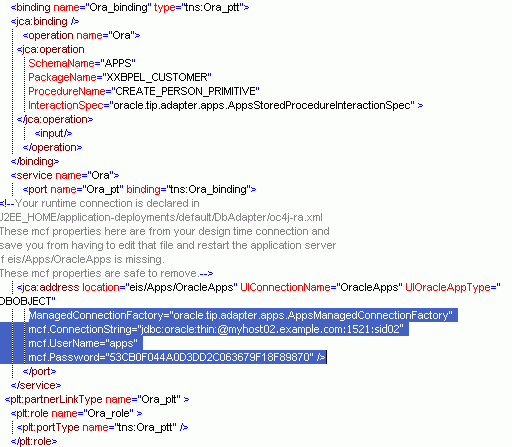
OracleAS Adapter for Oracle Applicationsは、インストール時に、J2CA 1.5リソース・アダプタとしてBPEL Process Managerと同じOC4Jコンテナ内に配置されます。
OracleAS Adapter for Oracle Applicationsは、物理的にはJ2CA 1.5リソース・アダプタとしてデプロイされますが、論理的なデプロイにはJ2CA 1.0リソース・アダプタの接続エントリの作成が含まれます。 この接続情報は、パートナ・リンクまたはサービスの作成時に指定されるデータベース接続情報と関連付けられ、バックグラウンドでの実行時にiASで使用されます。
Enterprise Managerを使用して接続構成を変更し、oc4j-ra.xmlに適切な情報が自動的に挿入されるようにします。
注意: oc4j-ra.xmlは、Enterprise Managerのコンソールを介して管理するファイルです。
次の例は、製品に付属するOracle Applicationsアダプタ・チュートリアルで使用可能なOracleAS Adapter for Oracle Applicationsの接続構成です。論理的なデプロイメントの変更を有効にするには、OC4Jコンテナ・プロセスを再起動する必要があります。
接続情報を構成する手順は、次のとおりです。
Webサーバー・ホスト・マシンのURLでEnterprise Managerにログインします。
http://servername:port/em
注意: デフォルトのポート番号は8888です。デフォルトのログイン・ユーザーIDはoc4jadmin、パスワードはwelcome1です。
接続プールとデータソースを作成します。
「ホーム」と「管理」を順番にクリックします。
サービス/JDBCリソースの「タスクに移動」アイコンをクリックします。
「接続プール」で「作成」ボタンをクリックします。
デフォルトを受け入れ、「続行」をクリックします。
次の値を入力します(残りのフィールドにはデフォルトをそのまま使用します)。
| フィールド | 値 |
|---|---|
| 名前 | appsSample_pool |
| JDBC URL | データベースのURL。次に例を示します。
|
| ユーザー名 | apps |
| パスワード | apps |
「終了」をクリックし、新規接続プールの「接続テスト」アイコンをクリックします。
表示されるページで、「テスト」をクリックします。
メイン・ページに戻ると、正常な接続を示すメッセージが表示されます。エラー・メッセージが表示された場合は、URLと資格証明をチェックして、正しい情報が入力されていることを確認します。
「終了」をクリックします。
「データ・ソース」で「作成」をクリックします。
デフォルトを受け入れ、「続行」をクリックします。
次の値を入力します(残りのフィールドにはデフォルトをそのまま使用します)。
| フィールド | 値 |
|---|---|
| 名前 | appsDemoDS |
| JNDIロケーション | jdbc/appsSampleDataSource |
| 接続プール | appsSample_pool |
「終了」をクリックします。
Oracle Applicationsアダプタ接続を作成します。
ページの上部で、「OC4J: ホーム」ブレッドクラム・リンクをクリックし、「アプリケーション」リンクをクリックします。
アプリケーションのツリーで、「default」リンクをクリックします。
「モジュール」で、「AppsAdapter」リンクをクリックし、「コネクション・ファクトリ」リンクをクリックします。
「コネクション・ファクトリ」で「作成」をクリックします。
注意: 「共有接続プール」セクションではなく、画面の上部にある「作成」ボタンを使用します。
すべてのデフォルトを受け入れ、「続行」をクリックします。
「JNDIロケーション」に「eis/Apps/appsSample」と入力します。
「構成プロパティ」の「xADataSourceName」に「jdbc/appsSampleDataSource」と入力します。その他のすべてのフィールドについては、デフォルト・エントリを保持します。
「終了」をクリックします。
OracleAS Adapter for Oracle Applicationsでは、新しいメカニズムを使用して実行時にユーザーを認証し、J2EEデータ・ソースを使用してOracle Applicationsデータベースに接続します。 J2EEデータ・ソースはBPELプロセスを実行するOC4Jコンテナで定義されるため、この方法は、アプリケーション・データベースへのアクセス用の接続プールを定義するOracle E-Business Suiteに固有です。
この新しいメカニズムにより、データベース接続の構成の一環として必要なアプリケーション・ログインのユーザー名およびパスワードなどのアカウントの詳細情報が、J2EEデータ・ソース作成時に入力パラメータとしてdbcファイルの位置とともに追加されます。
このプロセスを完了するため、次の手順を使用してOracle E-Business SuiteデータベースへのJ2EEデータ・ソース接続を定義します。
E-Business環境にサービス指向アーキテクチャ(SOA)スイート中間層ノードを登録し、接続をインスタンス化するためのデータ・ソース実装で使用されるdbcファイルを生成します。
SOAスイート・サーバーが稼動する中間層サーバーにdbcファイルをコピーし、SOAスイートの所有者がアクセス権を持つファイル・システム上の場所に配置します。
接続プールを作成します。ここには、コネクション・ファクトリのプロパティとしてアプリケーションのログイン・ユーザー名、パスワードおよびdbcファイルの場所を入力する必要があります。
アプリケーション・データ・ソースを作成します。 この手順では、OracleAS Adapter for Oracle Applicationsのアプリケーション・データベース接続のために、アプリケーション・データ・ソースをJava Naming and Directory Interface(JNDI)名と関連付けます。
注意: この機能を使用できるようにするには、Oracle E-Business Suiteリリース12およびリリース11i10に対し、実行時に必要なパッチを適用して、Oracle E-Business Suiteと外部Oracle Application Server間の接続を有効にする必要があります。 詳細は、OracleMetaLink Document 464164.1『Oracle Application Sever Adapter for Oracle Applications Documentation Update, Release 10g』を参照してください。
![]()
Copyright © 2005, 2008, Oracle and/or its affiliates. All rights reserved.